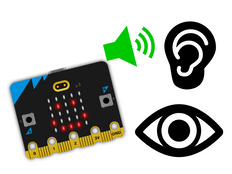Stap 1: Maak het
Wat is het?
Laat het sneeuwen op je micro:bit door hem te schudden, en druk op knop A om een 'twinkeling' te horen.
Wat je gaat leren
Je leert hoe je een animatie maakt op het micro:bit’s LED-scherm, hoe je de micro:bit versnellingsmeter kunt gebruiken om te reageren op beweging, en om expressieve geluiden te spelen op je micro:bit. Je zult ook ontdekken hoe je lussen moet gebruiken in een computerprogramma.
Zo werkt het
- Dit programma maakt gebruik van de micro:bit's versnellingsmeter om te merken wanneer hij wordt geschud.
- Wanneer de versnellingsmeter plotselinge beweging voelt, toont het programma een animatie van bewegende sneeuw op het micro:bit's LED-scherm.
- Het beeld van een dambord en het omgekeerde daarvan worden in een rij getoond om beweging na te bootsen.
- Na het tonen van elke afbeelding, pauzeert het programma een halve seconde (500 milliseconden) voor het tonen van de volgende afbeelding. Dit vertraagt de animatie.
- Het programma maakt gebruik van een lus met een teller om de reeks van afbeeldingen tien keer te tonen. Lussen zijn ook bekend als iteraties.
- De sneeuwbol gebruikt de knop A invoer om het expressieve geluid 'twinkelen' af te spelen.
- Je hebt een micro:bit V2 nodig om expressieve geluiden af te spelen. Als je een micro:bit V1 hebt, kun je gewoon de animatie code gebruiken. Of je kunt een koptelefoon aansluiten en muziek afspelen met het 'speel melodie' blok. Sluit micro:bit pen 0 aan op de punt van de koptelefoon stekker en GND aan op het langere deel van de koptelefoon stekker.
Benodigdheden
- een micro:bit
- MakeCode editor
- batterijpakket (optioneel)
Step 2: Codeer het
1# Imports go at the top
2from microbit import *
3
4
5while True:
6 if button_a.was_pressed():
7 audio.play(Sound.TWINKLE)
8 if accelerometer.was_gesture('shake'):
9 for i in range(10):
10 display.show(Image('90909:'
11 '09090:'
12 '90909:'
13 '09090:'
14 '90909'))
15 sleep(500)
16 display.show(Image('09090:'
17 '90909:'
18 '09090:'
19 '90909:'
20 '09090'))
21 sleep(500)
22 display.clear()
23Stap 3: Verbeter het
- Gebruik andere ingangen zoals knop B indrukken om feestelijke deuntjes te spelen met behulp van het blok 'speel melodie'. Zie het Frère Jacques loops project om te zien hoe je dit doet.
- Maak een realistischere animatie van vallende sneeuw met behulp van verschillende ‘toon lichtjes’ blokken.
- Pas het Nightlight project aan om bewegende sneeuw op het LED-scherm te tonen als het donker wordt.
This content is published under a Creative Commons Attribution-ShareAlike 4.0 International (CC BY-SA 4.0) licence.